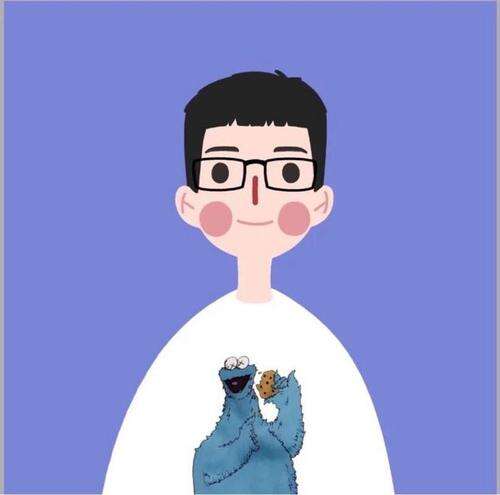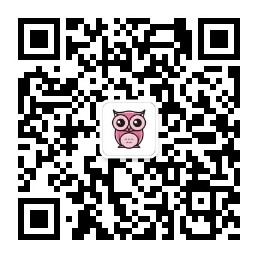亚马逊卖家开店铺直播的基础教程:如何登陆并操作Amazon Live?
![]() 第1步在iOS设备上下载Amazon Live Creator应用程序。Creator 应用目前仅支持iPhone 手机并进行更新优化。Amazon Live Creator 可以在 iPad 上使用,但无法获得最佳使用体验。请务必使用卖家后台/品牌注册登录信息登录 Amazon Live Creator。请勿在直播期间退出 Amazon Live Creator 应用,这会导致直播结束。
第1步在iOS设备上下载Amazon Live Creator应用程序。Creator 应用目前仅支持iPhone 手机并进行更新优化。Amazon Live Creator 可以在 iPad 上使用,但无法获得最佳使用体验。请务必使用卖家后台/品牌注册登录信息登录 Amazon Live Creator。请勿在直播期间退出 Amazon Live Creator 应用,这会导致直播结束。

国内直播带货创造的商业价值诱惑在海外逐渐放大,各大跨境电商平台和海外社媒纷纷开启直播带货新潮流。Amazon官方再次升级店铺直播带货体系,正式表明会大力扶持直播带货板块,给到优质直播卖家巨大的流量入口。
那么关于Amazon Live的直播流程和机制,很多跨境卖家仍然不清楚,今天K妹就给大家讲讲亚马逊直播的操作和流程。
一、如何登陆Amazon Live?
第1步
在iOS设备上下载Amazon Live Creator应用程序。Creator 应用目前仅支持iPhone 手机并进行更新优化。Amazon Live Creator 可以在 iPad 上使用,但无法获得最佳使用体验。该应用目前不适用于安卓设备。

第2步
使用与您的Seller Central帐户绑定的电子邮件地址登录。Amazon Live Creator 目前只适用于已完成亚马逊品牌注册并在 Amazon.com 上销售商品的专业亚马逊卖家。请务必使用卖家后台/品牌注册登录信息登录 Amazon Live Creator。
第3步
首次登录时,系统会要求您选择您已在亚马逊品牌注册中注册的其中一个品牌。您的直播将在该品牌注册商品的详情页上展示。如果您有多个品牌,可以在应用设置中选择“Switch Brands”,即可在品牌之间切换。
PS:如果您没有看到要使用的品牌,您可能不是该品牌的“权利所有人”。要更新品牌注册,请登录“品牌注册”或在卖家后台中联系卖家支持。
在“品牌注册”中以“权利所有人”身份与您品牌关联的用户都可以代表您的品牌登录 Amazon Live Creator 应用。我们建议同一品牌的多名人员在同一直播活动中登录,以帮助处理买家聊天消息、在直播期间突出显示某个商品或展示自定义的促销信息。
二、如何创建亚马逊直播?
第1步
登录Amazon Seller Central卖家账号,然后单击“+”按钮创建新的直播。(有一个“More”选项按钮,你可以在其中更改频道设置,关联卖家账号,阅读直播提示等等。)
第2步
如果你需要在直播之前进行一些测试,可以使用练习模式安全地练习直播。当您启用练习模式时,您的直播将仅在特定的练习模式页面上显示,只有您可以看到该页面的链接。
第3步
添加与你直播相关的产品,以便用户能够在看到你展示产品使用情况时立即购物。一旦你选择了产品,请记住使用主要关键词命名直播,以获得更好的亚马逊SEO优化效果。
第4步
在直播期间,您可以在视频中展示长度不超过 60 个字符的自定义横幅广告(Banner)。通过宣传促销信息,观众能够直接点击横幅将促销添加到他们的账户。您可以在卖家后台(“广告”-“促销”)中找到您的促销,然后在 Amazon Live Creator 应用中输入促销 ID。
PS:您的促销仅会在您直播时显示,而横幅在直播开始后无法编辑。您在直播期间可以选择隐藏或取消隐藏横幅。

三、Amazon Live上的直播技巧
1、设置好设备以进行直播
🔷将您的 iPhone 手机设置为“请勿打扰”,以防止来电和消息干扰您的直播。
🔷确保您的设备已充满电或插入电源。Amazon Live Creator 的耗电速度高于其他应用。
🔷考虑到 iPhone 手机摄像头拍摄和显示图片的方式,向观众展示的任何内容都可能出现颠倒的情况。请确保通过练习模式检查您要展示的图片。
🔷请勿在直播期间退出 Amazon Live Creator 应用,这会导致直播结束。同样,请勿在您用于拍摄视频的设备上切换不同应用。
2、提高视频质量
🔷不建议直接通过 iPhone 手机麦克风收声,特别是当 iPhone 手机距离直播人超过 1m时。强烈建议购买外置麦克风,以最大限度地提高音质。外置麦克风非常便宜 – 您可以在亚马逊上进行挑选。
🔷为了最大限度地提高摄像机的稳定性,我们强烈建议使用兼容的三脚架或万向架。
🔷试一试使用专业的视频编码器来提高直播的视频质量。参阅我们的常见问题,查看说明和最佳实践。
3、WiFi/连接要求
🔷Amazon Live Creator 应用需要至少 15Mbps 的互联网连接上传速度,来支持通过 iPhone 手机拍摄和播放视频,因此建议在可以使用 WiFi 的地方进行直播。请进行互联网连接测试,了解您的带宽可用性,请在与直播时同样的位置环境进行测试。您可以在 http://www.speedtest.net/ 测试互联网上传速度。
🔷请确保您在直播时使用的 WiFi 没有其它设备连接。在直播期间,我们建议您断开除了使用 Amazon Live Creator 应用的设备之外的所有设备。这将最大限度地提高直播的可用带宽,防止其他设备占用带宽。

4、提升表现
🔷在向亚马逊买家直播之前,使用练习模式安全地练习直播。
🔷排练您准备要说的内容,并与您的摄影师一起进行联系。您的状态越自在,越能吸引观众!
🔷当品牌通过自己的营销活动(电子邮件和社交媒体等)推广直播时,我们可以看到直播的业绩表现得到了提升。将您的渠道 URL分享出来为直播增加流量,并将您的粉丝转化为亚马逊上的买家。
🔷通过直接回复聊天消息或在直播中口头回复的方式,与聊天或提问的亚马逊买家直接互动。
四、关于Amazon Live的其它问题
1、品牌在亚马逊上直播是否需要付费?
在Amazon上进行实时流传输不收取任何费用。您可以在商店列表页面和Amazon.com/Live免费流媒体直播。如果要增加实时广播流量,可以通过推广实时广播来扩大覆盖范围。
2、Amazon直播商品的顺序重不重要?
重要。在直播期间,商品轮播图中的第一件商品很有可能获得更多曝光量。直播之前,您可以点击商品选择器旁边的编辑按钮,以更改轮播图中的商品顺序。直播期间,在 Amazon Live Creator 应用中点按其中一件商品即可突出显示该商品。然后,该产品将移动到商品轮播图中的第一个广告位。使用此功能可让买家更轻松地了解您正在介绍的商品。
3、Amazon直播时长?
一般来说,每场直播至少要播1.5小时,因为亚马逊的直播时长与GMV挂钩,你在平台上直播的时间越长,账号就可以不断升级,升级越高店铺权益越高,到了第3等级就会挂在首页展示。
4、为什么直播结束后指标会继续变化?
在您的直播结束后,买家会继续在亚马逊上(包括 Amazon.com/live)的不同位置看到您的直播并与之互动。因此,您的直播指标可能会在直播结束后继续变化。如果您对直播进行推广,买家能够在长达 48 小时的时间里继续观看直播录像并与之互动。
5、站内直播推广如何运作?
您可以从后台购买流量,通过付费来扩大您在亚马逊上的直播覆盖范围,提高内容对于网站上买家的可见性。推广直播会让您的视频显示在 Amazon.com 和亚马逊移动购物app应用的不同广告位上(包括商品详情页面)。
6、直播能否回放?
Amazon Live可以永久留存你的直播视频,用户可以在直播频道随机看到,所以除了直播带来的流量,留存的视频还可以带来不断的流量。同时,直播回放的视频可进行二次剪辑再上传,其中各个产品的画面也可做成短视频用于广告投放。
7、买家如何找到我的频道页面?
买家可以通过点击您在某些 Amazon Live 广告位中的频道名称来找到您的频道页面。您还可以使用 Amazon Live Creator 应用中提供的频道链接,并向亚马逊网站外的受众推广您的频道。例如在Facebook上推广帖子。

大部分卖家都是可以申请开通亚马逊直播权限的,所以当你想做直播带货时,但是在没有足够专业的团队和KOL主播的情况下,找专业的跨境直播服务机构是最好的选择,而吃鲸MCN恰恰是最合适的。
1、连接亚马逊官方的MCN服务团队
2、与海外KOL主播签全约
3、不是任何外国人都可做主播
4、经过专业培训才能做好跨境直播







来源:邦阅网/K妹